اندروید یکی از محبوب ترین سیستم عامل هاست با این حال هنوز هم دارای ارور هایی است که ممکن است کاربران را خسته کند. خطای Parse در دستگاه های آندروید یکی از قدیمی ترین و رایج ترین خطای کاربران اندروید است. خطا معمولا هنگامی رخ میدهد که یک تلاش برای نصب برنامه بر روی گوشی اندروید خود انجام شود.
خطای تجزیه به چه معناست؟
علت های مختلفی برای این مشکل وجود دارد که از میان آن می توان به این موارد اشاره کرد:
- فایل APK خراب و مشکل دار
- تغییرات در فایل مانیفست برنامه (به عنوان مثال، تغییر نسخه سیستم عامل اندروید)
- فایل ممکن است ناقص دانلود شده باشد.
- مجوز کافی برای دانلود یا نصب برنامه های شخص ثالث از منابع ناشناخته کافی نیست
- به علت تنظیمات امنیتی
- نسخه سیستم عامل اندروید یا سخت افزار گوشی هوشمند شما با برنامه سازگار نیست
- سیستم امنیتی دستگاه شما یک برنامه نصب شده توسط شخص ثالث را مسدود می کند
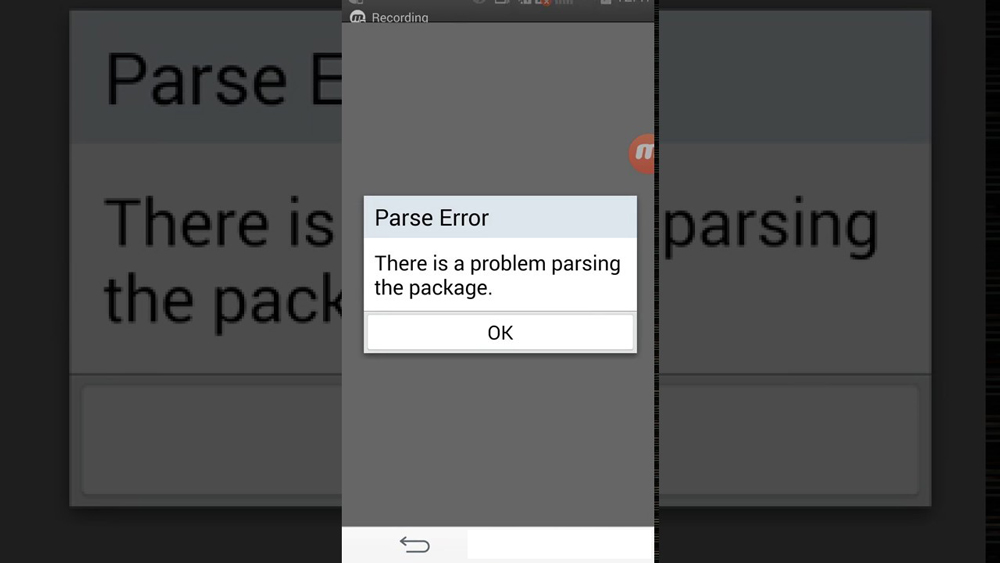
روش های حل مشکل parse error
به روش های مختلفی می توان این مشکل را حل کرد.
حل با کمک فایل مانیفست
فایل هایی به نام فایل مانیفست به این معنا هستند که فایل apk مطابق نیازمندی های کاربر سفارش سازی شده است مانند اینکه برخی کاربران فایل apk را برای حذف تبلیغات استخراج می کنند . فایل apk را دوباره ایجاد می کنند چنین فایل هایی را فایل manifest شده می نامند. اگر فایل مانیفست دستکاری شود این خطا نشان داده می شود. برای حل این مشکل لازم است که فایل Androidmanifest.xml را به تنظیمات پیش فرض تان تغییر دهید و همچنین نام فایل را چک کنید. اگر نام اصلی فایل aap.apk است و اگر شما آن را به app1.apk تغییر نام دهید ممکن است یک خطا رخ دهد. اگر برخی مشکلات کد نویسی وجود دارد و شما دانش برنامه نویسی دارید، به کد نگاه کنید.
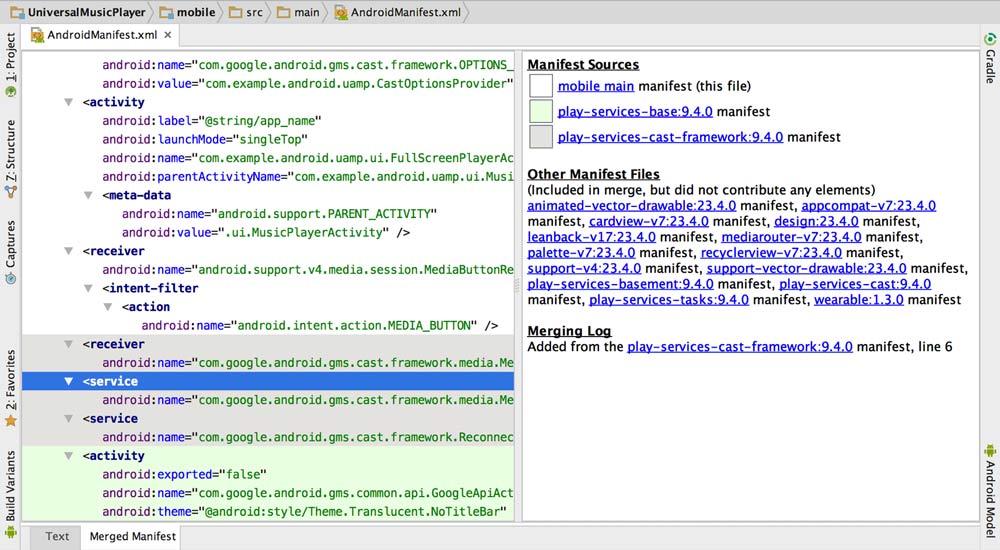
اجازه دادن نصب برنامه از منابع ناشناخته
گوشی هوشمند اندرویدی شما ممکن است به صورت پیش فرض شما را از نصب برنامه های شخص ثالث منع کند و این کار را آسیب رساندن به گوشی تلقی کند. اما شما می توانید با رفتن به تنظیمات به صورت دستی این قسمت را مجاز کنید. لازم است مسیر را بپیمایید:
System > Privacy و یا System > Look screen & security
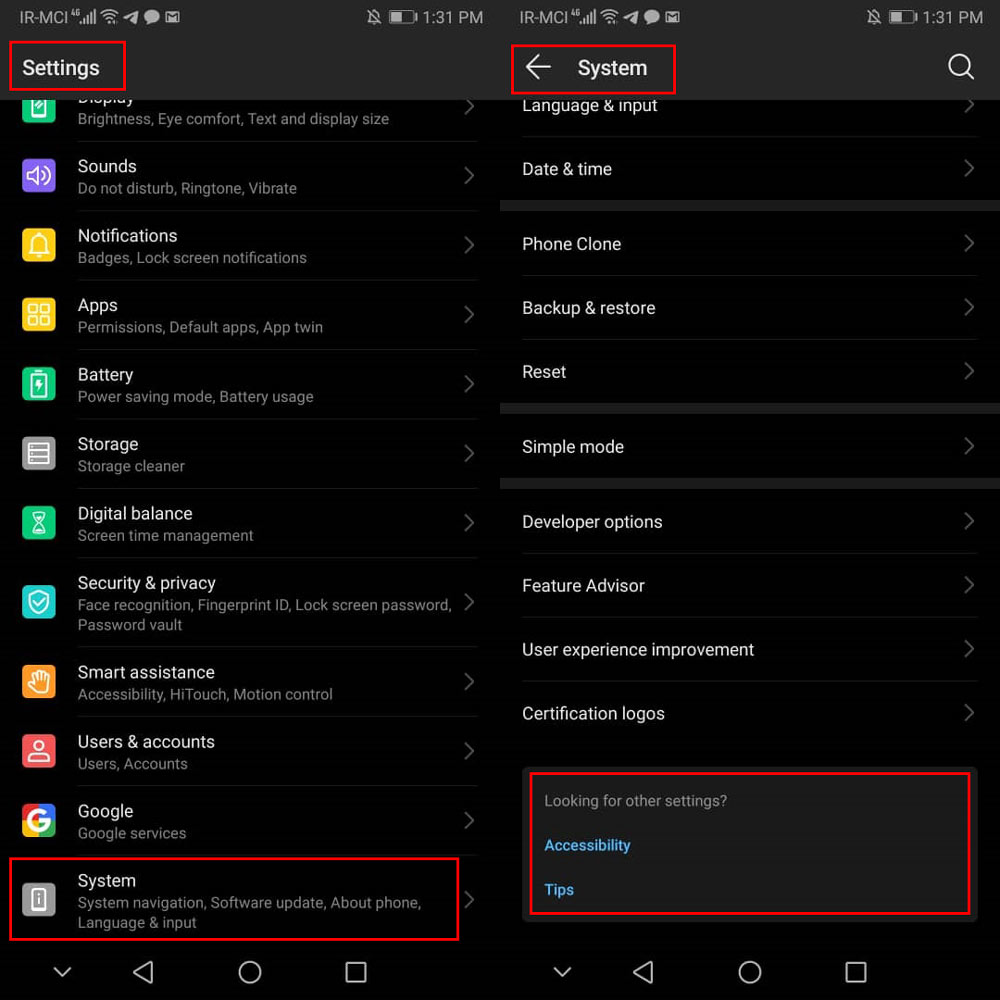
قسمتی به نام unknown source را پیدا کرده و آن را فعال کنید تا اجازه نصب برنامه به شما داده شود.
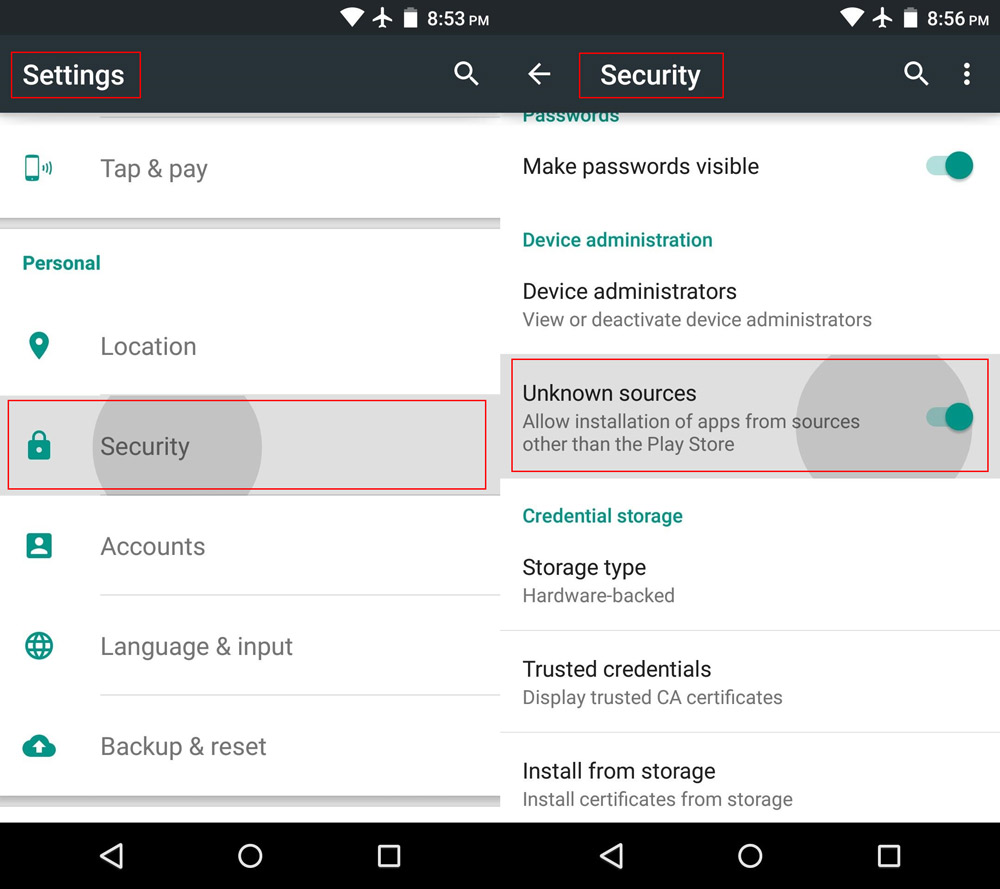
غیرفعال کردن آنتی ویروس
همچنین این خطا ممکن است به دلیل آنتی ویروس باشد که روی گوشی شما نصب شده است. حقیقت این است که اکثر آنتی ویروس ها سعی می کنند نصب برنامه هایی را که ممکن است غیر قابل اعتماد یا مشکوک هستند را مسدود کنند. بنابراین، اگر شما در حال تلاش برای نصب یک فایل APK هستید، احتمال دارد که برنامه آنتی ویروس شما فایل های APK را مسدود کرده و از نصب آن ها جلوگیری کند. در چنین حالتی بهتر است سعی کنید آنتی ویروس را به طور موقت غیرفعال کنید و فایل APK را نصب کنید. پس از اینکه انتی ویروس را غیرفعال کردید اکنون می توانید فایل APK را بدون دریافت خطا در گوشی خود نصب کنید.
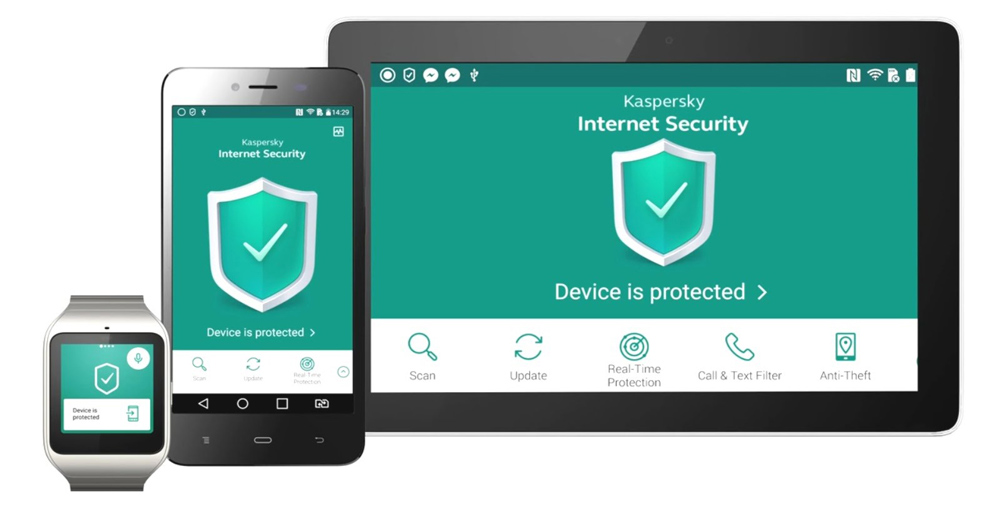
فعال کردن USB Debugg
برای فعال کردن USB debugging می توانید مسیر زیر را پیدا کنید.
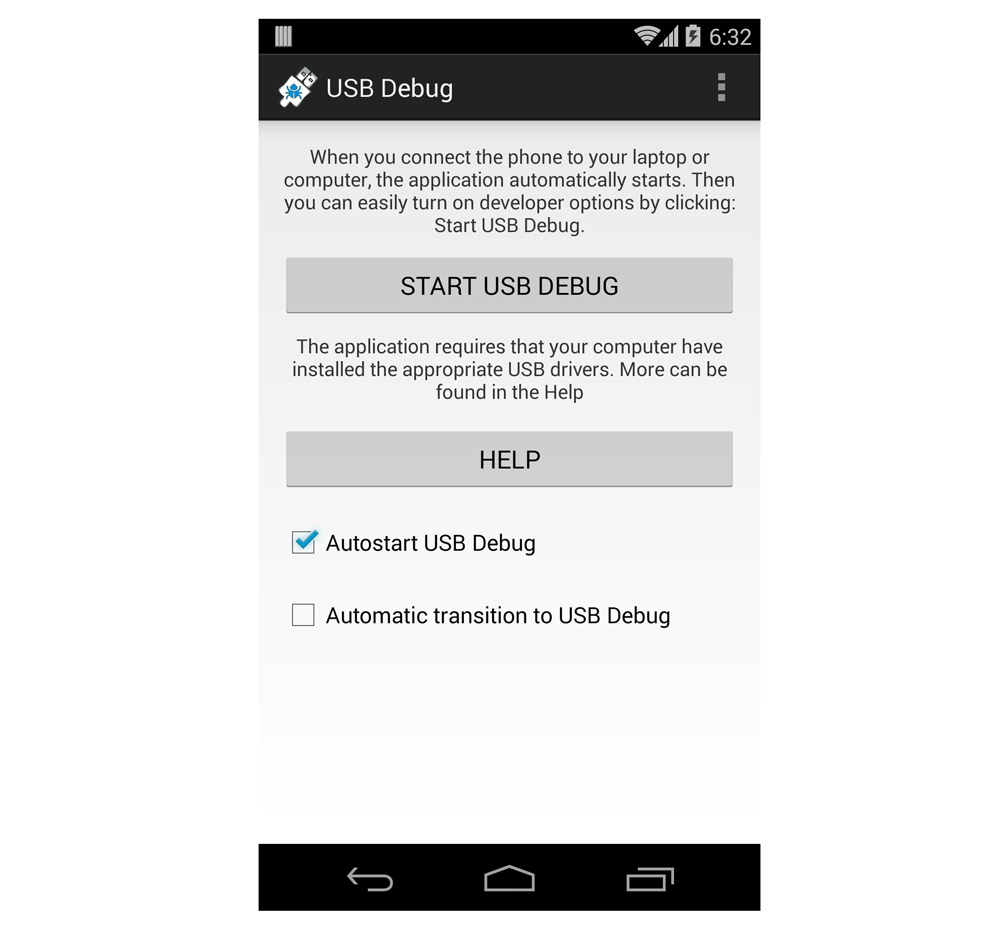
- به settings بروید سپس به پایین صفحه بروید
- گزینه “About device” یا درباره دستگاهرا خواهید دید که نیاز است آن را انتخاب کنید.
- گزینه build number (شماره ساخت) را نگاه کنید
- روی build number هفت بار ضربه بزنید.
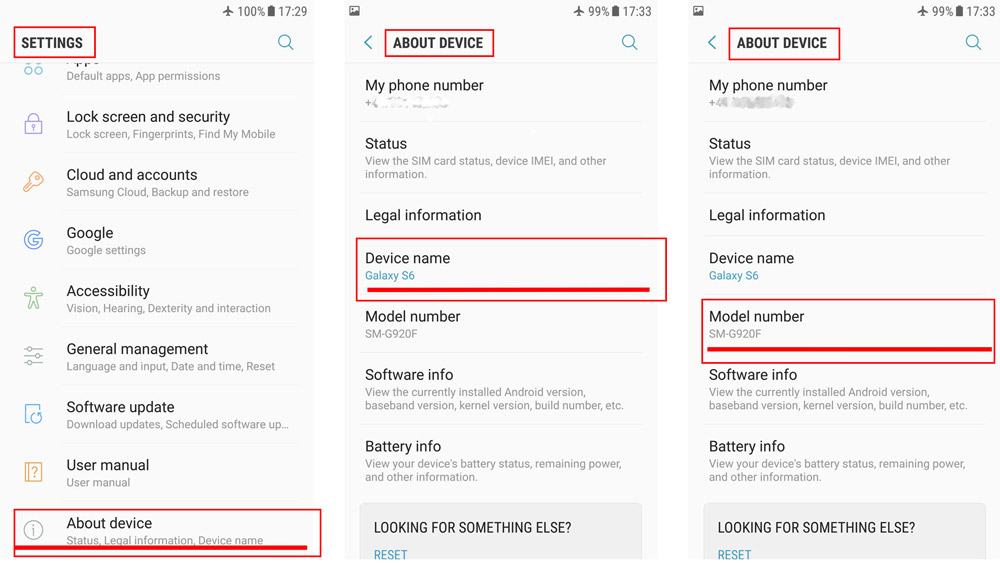
- پیغام “you are now a developer” (شما حالا یک توسعه دهنده هستید) را مشاهده خواهید کرد.
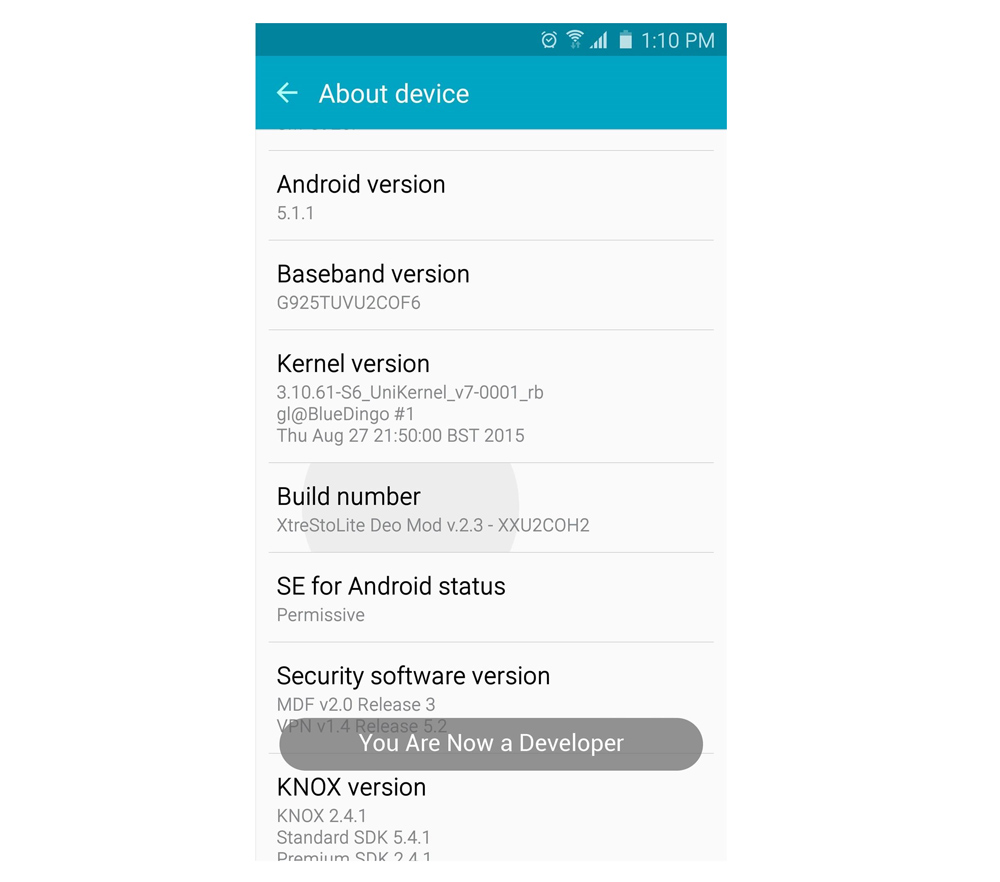
- پس از فعال شدن به setting برگردید
- Developer options (گزینه های توسعه دهنده) را انتخاب کنید
- USB debugging را تیک بزنید.
- این موارد بر روی بسیاری از گوشی های هوشمند کار می کند.
- پس از آن سعی کنید که مجددا اقدام به نصب مجدد برنامه کنید.
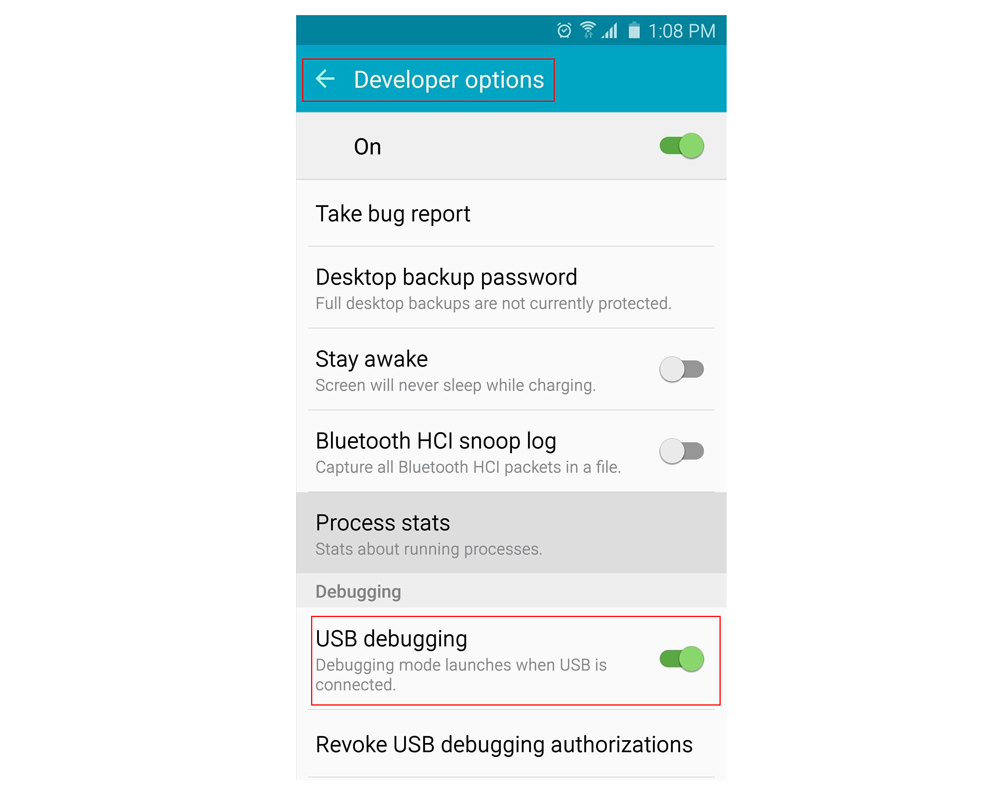
لینک کوتاه:




